edge浏览器上方一排小窗口怎么关闭 Edge浏览器如何去掉顶部标签栏
更新时间:2023-11-23 10:49:26作者:yang
edge浏览器上方一排小窗口怎么关闭,在使用Edge浏览器的过程中,你是否曾经注意到顶部标签栏上方的一排小窗口?这些小窗口可能会让你的浏览体验感到有些不便,不过不用担心我们可以通过一些简单的操作来关闭这些小窗口,让浏览器界面更加整洁。接下来让我们一起来了解一下Edge浏览器如何去掉顶部标签栏,让你的浏览更加舒适。
步骤如下:
1.打开Microsoft Edge浏览器,如果你在顶部看到如图所示的标签栏。虽然它为快速访问收藏的页面提供了方便,但很多人包括我更喜欢干净的标签页。要想去除此标签栏,请打开浏览器设置页面。
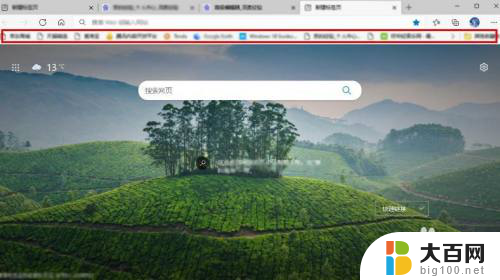
2.点击右上角的三点图标,在下拉菜单里选择设置。
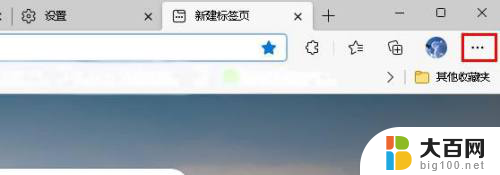

3.点击左侧窗口的外观。
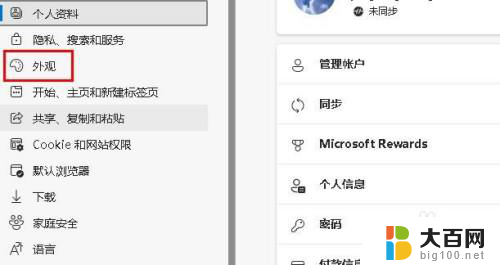
4.点击“显示收藏夹栏”右侧的向下箭头。
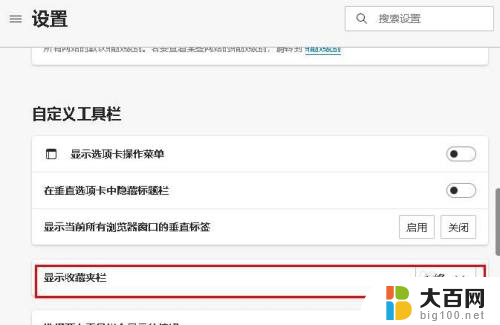
5.如果您不想看到收藏夹栏(显示上述文本),请从旁边的下拉框中选择从不选项。
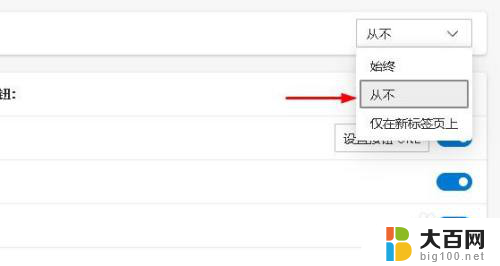
以上是如何关闭Edge浏览器上方的小窗口的全部内容,如果您还有不懂的地方,可以按照本文所述的方法进行操作,希望这篇文章能够对您有所帮助。
edge浏览器上方一排小窗口怎么关闭 Edge浏览器如何去掉顶部标签栏相关教程
- 如何关闭任务栏的microsoft edge Microsoft Edge浏览器如何关闭标签栏
- 如何禁用浏览器 Windows 10中如何关闭Microsoft Edge浏览器
- 浏览器允许弹出窗口怎么设置 新版Edge浏览器如何禁止或允许弹出窗口
- video关闭视频窗口 浏览器视频小窗口播放关闭方法
- edge浏览器截屏 如何使用新版edge浏览器的截图工具
- edge浏览器地址栏下拉列表 如何在Microsoft Edge浏览器中更改地址栏搜索方式
- 如何关闭360浏览器窗口弹出拦截功能 如何在360浏览器中关闭窗口拦截功能
- 浏览器如何兼容模式设置 Edge浏览器兼容模式设置方法
- edge浏览器怎样切换成ie Edge浏览器如何切换到IE浏览器
- 点ie自动打开edge IE浏览器自动跳转Edge怎么关闭
- 苹果进windows系统 Mac 双系统如何使用 Option 键切换
- win开机不显示桌面 电脑开机后黑屏无法显示桌面解决方法
- windows nginx自动启动 Windows环境下Nginx开机自启动实现方法
- winds自动更新关闭 笔记本电脑关闭自动更新方法
- 怎样把windows更新关闭 笔记本电脑如何关闭自动更新
- windows怎么把软件删干净 如何在笔记本上彻底删除软件
电脑教程推荐